现在市面上的新电脑都会预装win10的系统,win10系统使用一段时间之后,就会出现卡顿、速度慢等情况,而且堆积如山的文件会消耗大量的储存空间,很多电脑新手对于win10系统不是非常的了解,直接手动删除文件,很容易出现误删的情况,小编为小伙伴带来了win10自带一键清理垃圾方法介绍,使用这个办法用户不用手动操作还很安全。
win10自带一键清理垃圾方法介绍:
1、右键桌面空白处,选择“新建”-“文本文档”并双击打开。
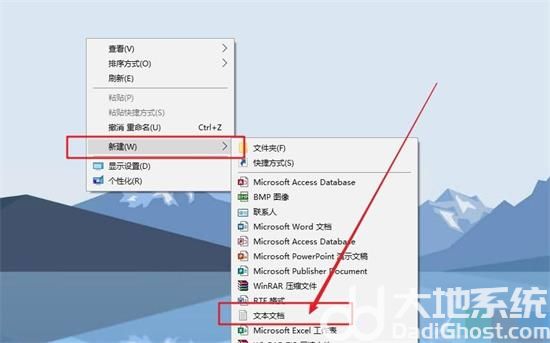
2、然后将以下源代码放入记事本文本文档中:
@echo off
echo 正在清除系统垃圾文件,请稍等......
del /f /s /q %systemdrive%*.tmp
del /f /s /q %systemdrive%*._mp
del /f /s /q %systemdrive%*.log
del /f /s /q %systemdrive%*.gid
del /f /s /q %systemdrive%*.chk
del /f /s /q %systemdrive%*.old
del /f /s /q %systemdrive% ecycled*.*
del /f /s /q %windir%*.bak
del /f /s /q %windir%prefetch*.*
rd /s /q %windir% emp & md %windir% emp
del /f /q %userprofile%cookies*.*
del /f /q %userprofile% ecent*.*
del /f /s /q "%userprofile%Local SettingsTemporary Internet Files*.*"
del /f /s /q "%userprofile%Local SettingsTemp*.*"
del /f /s /q "%userprofile% ecent*.*"
echo 清除系统LJ完成!
echo. & pause
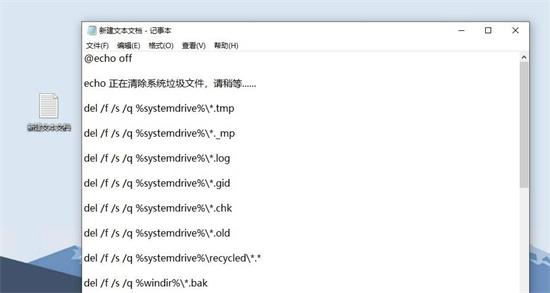
3、将以上源代码放入记事本文本文档后,点击“文件”-“另存为”。
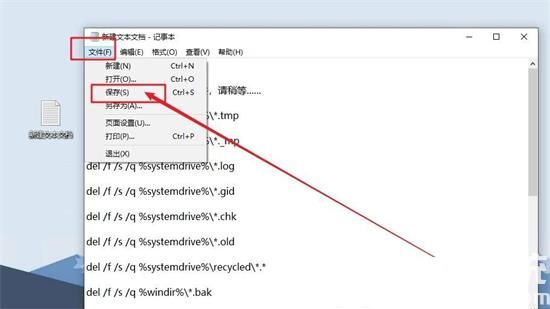
4、弹出另存窗口时,选择保存在桌面,重命名为“一键清理系统垃圾.bat”,保存类型选择“所有文件”,点击“保存”,之后再关闭记事本。
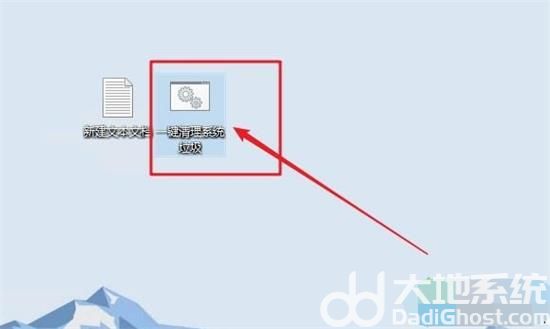
5、回到桌面那就可以看见“一键清理系统垃圾.bat”,双击打开即可运行。
6、会自动进行系统垃圾清理。
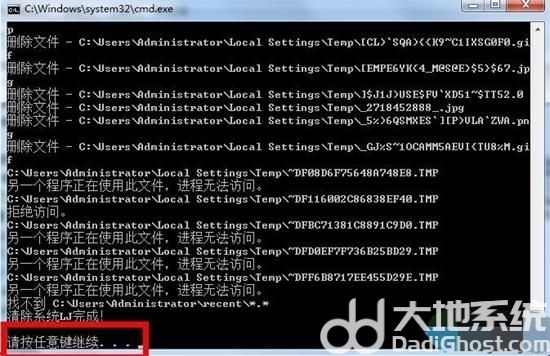
7、清理完毕之后,你可以按键盘任意键即可结束,完成一键清理系统垃圾。
8、最后,你的电脑就会恢复良好的运行速度了,操作流畅。

大小:

大小:

大小:15.2M
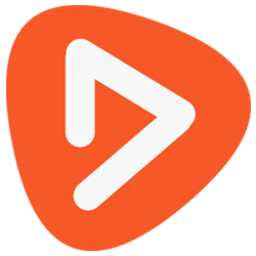
大小:8.86 MB
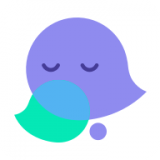
大小:25.6M